0x00000040指定的网络名不再可用win10如何修复 win10连接打印机出现0x00000040怎么解决
更新时间:2023-10-24 09:07:43作者:zheng
我们在win10电脑上连接了网络打印机之后就可以在win10电脑上快速打印文件了,但是有些用户在win10电脑上连接打印机时电脑却提示指定的网络名不可用,那么win10连接打印机出现0x00000040怎么解决呢?今天小编就教大家0x00000040指定的网络名不再可用win10,操作很简单,跟着小编一起来操作吧。
推荐下载:win10笔记本系统
方法如下:
方法一、
1、要是能联网,那么右键开始菜单,打开“运行”。
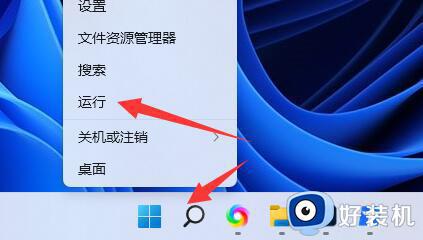
2、在其中输入“services.msc”回车打开服务。
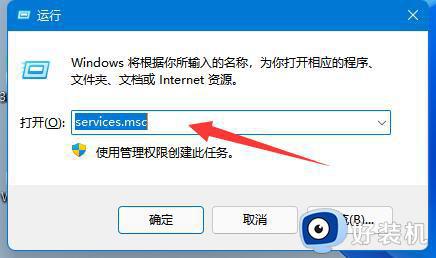
3、打开后,确认“Computer Browser”是否启用,如果没有就右键启用它。
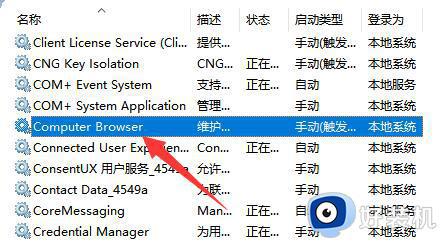
4、再确认“workstation”服务是否启动。
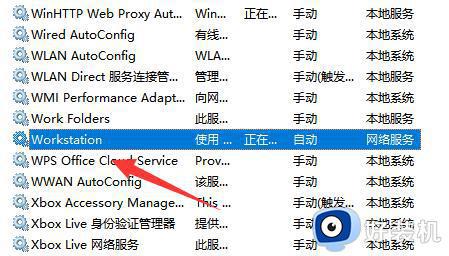
方法二、
1、如果都正常,那么再打开运行,这次运行“cmd”。
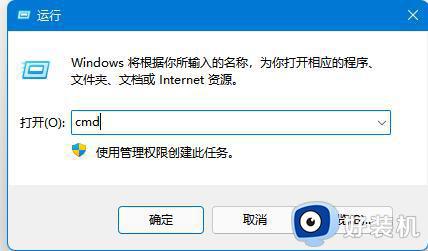
2、在其中输入“ipconfig/flushdns”清除ip地址,再重新联网即可。
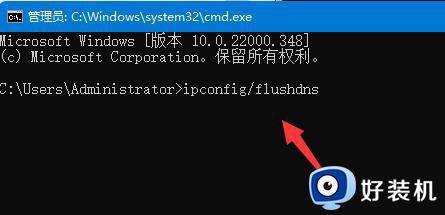
以上就是关于0x00000040指定的网络名不再可用win10如何修复的全部内容,还有不懂得用户就可以根据小编的方法来操作吧,希望能够帮助到大家。
0x00000040指定的网络名不再可用win10如何修复 win10连接打印机出现0x00000040怎么解决相关教程
- 0x00000040指定的网络名不再可用win10 win10提示指定的网络名不可用怎么办
- win10共享网络打印机指定的网络名不再可用如何解决
- win10打印机共享指定的网络名不再可用怎么解决
- win10 指定的网络名不再可用 怎么解决 win10显示指定的网络名不再可用如何处理
- win10共享打印机0x0000040怎么办 win10共享打印机错误0x00000040完美解决方法
- win10 windows无法连接到打印机请检查打印机名怎么修复
- 0x000003e3无法连接网络打印机怎么办win10 win10连接打印机0x000003e3错误怎么修复
- win10打印机未指定设备怎么办 win10打印机显示未指定设备解决方案
- win10 0x00000771已删除指定的打印机如何解决
- win10连接共享打印机错误0x0000011b提示如何修复
- win10拼音打字没有预选框怎么办 win10微软拼音打字没有选字框修复方法
- win10你的电脑不能投影到其他屏幕怎么回事 win10电脑提示你的电脑不能投影到其他屏幕如何处理
- win10任务栏没反应怎么办 win10任务栏无响应如何修复
- win10频繁断网重启才能连上怎么回事?win10老是断网需重启如何解决
- win10批量卸载字体的步骤 win10如何批量卸载字体
- win10配置在哪里看 win10配置怎么看
win10教程推荐
- 1 win10亮度调节失效怎么办 win10亮度调节没有反应处理方法
- 2 win10屏幕分辨率被锁定了怎么解除 win10电脑屏幕分辨率被锁定解决方法
- 3 win10怎么看电脑配置和型号 电脑windows10在哪里看配置
- 4 win10内存16g可用8g怎么办 win10内存16g显示只有8g可用完美解决方法
- 5 win10的ipv4怎么设置地址 win10如何设置ipv4地址
- 6 苹果电脑双系统win10启动不了怎么办 苹果双系统进不去win10系统处理方法
- 7 win10更换系统盘如何设置 win10电脑怎么更换系统盘
- 8 win10输入法没了语言栏也消失了怎么回事 win10输入法语言栏不见了如何解决
- 9 win10资源管理器卡死无响应怎么办 win10资源管理器未响应死机处理方法
- 10 win10没有自带游戏怎么办 win10系统自带游戏隐藏了的解决办法
